升级win11黑屏无显示怎么办[多图]
教程之家
Win11
最近因为win11系统刚刚推出,有些朋友心血来潮地就安装了,结果安装更新完发现电脑黑屏了,不知道该怎么解决,这可能是因为系统卡住了或者系统和硬件不匹配导致的,下面小编就要来跟大家说说升级win11黑屏无显示怎么办的解决方法。
工具/原料:笔记本电脑
系统版本:windows11
品牌型号:联想
方法一、重启explorer.exe
1、首先我们尝试按下键盘的“Ctrl+Alt+Del”,然后选择“注销”再重启就可以进入系统了。
2、如果注销无效的话,可以选中“任务管理器”

3、然后点击左上角的“文件”选择“运行新任务”

4、在新建任务中输入“explorer.exe”勾选下方管理权限,再点击“确定”即可。
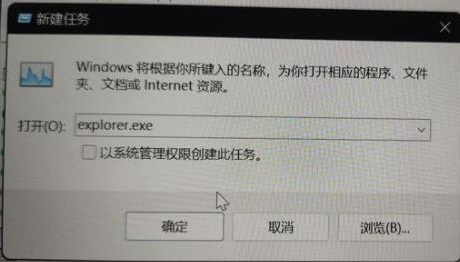
方法二、重装win11系统
1、如果我们黑屏后连任务管理器都调不出来,那就只能重装系统了。
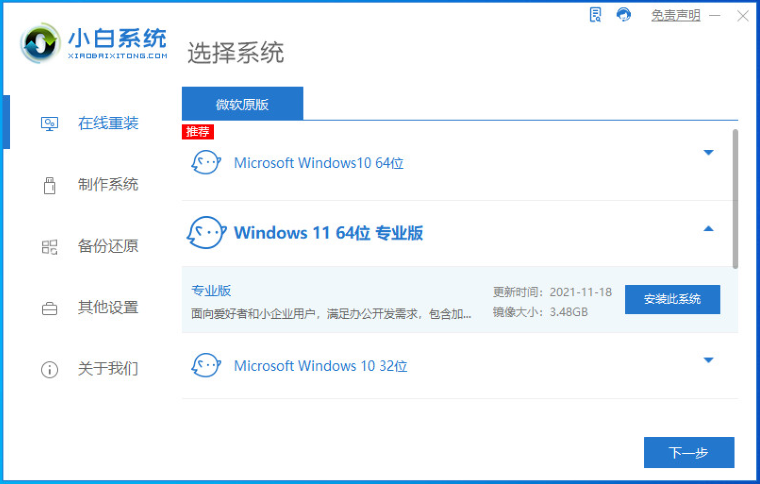
总结:
方法一、重启explorer.exe
方法二、重装windows11系统
![微软新系统win11发布了吗[多图]](https://img.jiaochengzhijia.com/uploadfile/2022/1224/20221224204853627.png@crop@160x90.png)
![参加win11内测的方法[多图]](https://img.jiaochengzhijia.com/uploadfile/2022/1224/20221224102452534.png@crop@160x90.png)
![怎么安装正版win11[多图]](https://img.jiaochengzhijia.com/uploadfile/2022/1223/20221223200051981.jpg@crop@160x90.jpg)
![3代酷睿装win11教程[多图]](https://img.jiaochengzhijia.com/uploadfile/2022/1222/20221222231250862.png@crop@160x90.png)
![win11release preview是什么 win11release preview频道详细介绍[多图]](https://img.jiaochengzhijia.com/uploadfile/2021/0817/20210817235150335.jpg@crop@160x90.jpg)
![win11 c盘怎么扩容的教程[多图]](https://img.jiaochengzhijia.com/uploadfile/2022/0402/20220402041324125.png@crop@240x180.png)
![怎么看升级到win11是不是正式版[多图]](https://img.jiaochengzhijia.com/uploadfile/2022/0427/20220427145005966.png@crop@240x180.png)
![操作失败 错误为0x0000bcb怎么办 操作失败 错误为0x0000bcb解决方法[多图]](https://img.jiaochengzhijia.com/uploadfile/2021/0930/20210930140309304.jpg@crop@240x180.jpg)
![更新windows11为什么进度条会不动 更新windows11进度条不动的原因介绍[多图]](https://img.jiaochengzhijia.com/uploadfile/2021/0813/20210813172001784.jpg@crop@240x180.jpg)